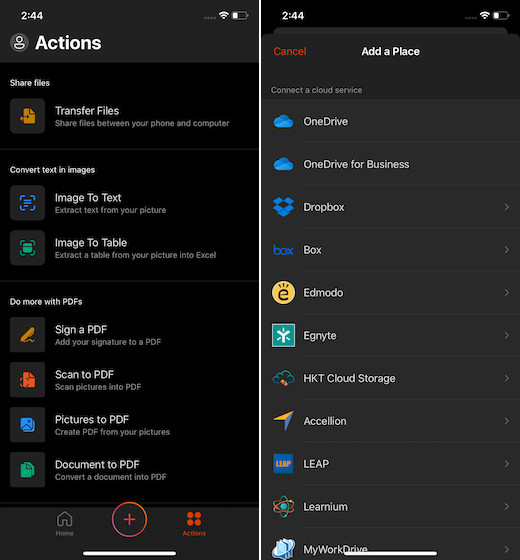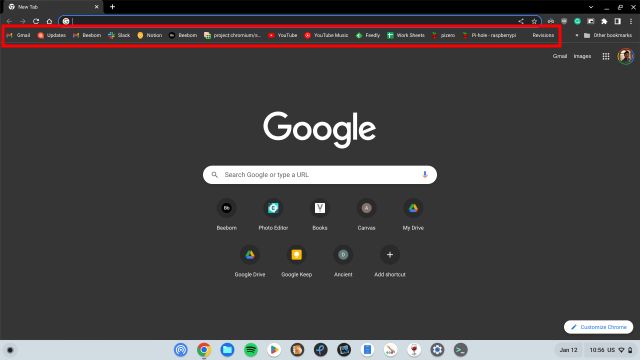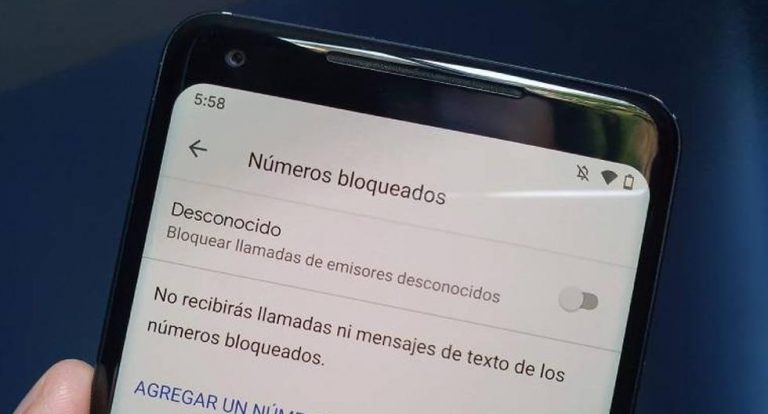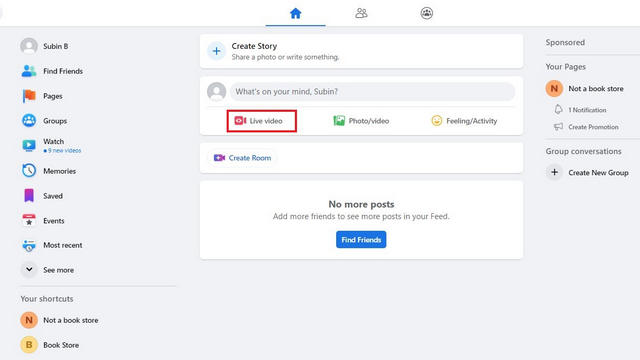Как запустить ADB из вашего веб-браузера в 2020 году
Android Debug Bridge (ADB) – это удобный инструмент командной строки, который позволяет разработчикам и энтузиастам настраивать различные аспекты своего устройства Android с компьютера. Хотя вы можете установить ADB в Windows, macOS, Linux и Chrome OS, существует новый веб-сайт, получивший название WebADB, который позволяет вам использовать ADB прямо из вашего веб-браузера. Сегодня мы рассмотрим, как вы можете использовать WebADB из своего браузера.
Запустите ADB из вашего браузера
История WebADB
WebADB – это веб-сайт, созданный Steeltoe, членом XDA. Согласно Steeltoe’s разместить на форумах XDA, сайт основан на проект с открытым исходным кодом ‘ya-webadb’ веб-разработчиком Саймоном Чаном. Другими словами, веб-сайт WebADB, по сути, является более красивой версией оригинального проекта ya-webadb.
Проект Саймона Чана WebADB использует WebUSB API что позволяет браузерам обмениваться данными с устройствами через USB. Поскольку веб-браузеры на основе Chromium по умолчанию поддерживают WebUSB, рекомендуется использовать один из них, например Google Chrome, новый Edge на основе Chromium или Opera.
Поскольку Саймон Чан также запустил онлайн-реализацию проекта на GitHub, я буду использовать это для демонстрации в этой статье. Вы также можете использовать Веб-сайт WebADB, но я бы рекомендовал использовать версию Чана, так как в ней впервые появятся новые функции.
Программы для Windows, мобильные приложения, игры - ВСЁ БЕСПЛАТНО, в нашем закрытом телеграмм канале - Подписывайтесь:)
Особенности WebADB
- Установка APK
- Интерактивная оболочка
- Запись экрана
- Зеркальное отображение экрана Scrcpy
- Информация об устройстве
- Файловый менеджер
- Включение ADB через Wi-Fi
Подготовьте свое устройство Android для работы с ADB
1. Первый шаг к использованию ADB – это подготовить устройство к его использованию. Следовательно, вы должны сначала активировать параметры разработчика на своем телефоне. Для этого перейдите в раздел «О телефоне» в настройках телефона и семь раз нажмите «Номер сборки».
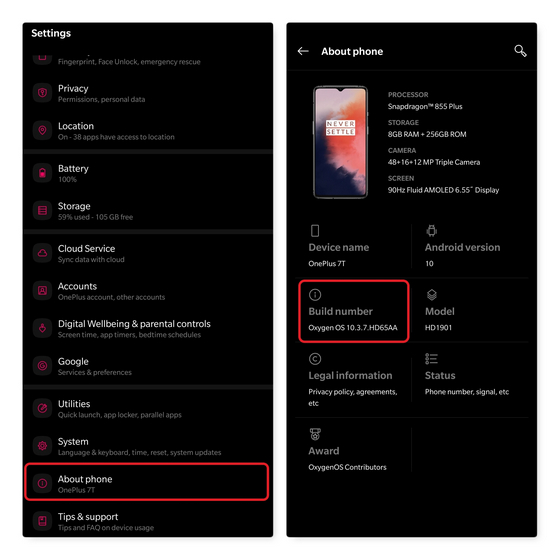
2. Теперь вы увидите новый раздел «Параметры разработчика» в настройках вашего телефона. Хотя этот параметр обычно находится в разделе «Настройки» -> «Параметры разработчика», он, скорее всего, зависит от производителя вашего устройства. На телефонах OnePlus вы найдете новые параметры разработчика в разделе «Настройки» -> «Система» -> «Параметры разработчика». В параметрах разработчика вам нужно будет включить отладку по USB. Теперь ваш телефон готов к взаимодействию с WebADB из вашего веб-браузера.
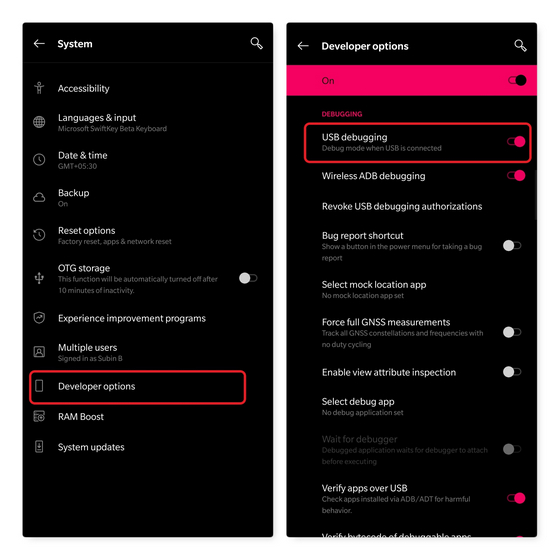
Подготовьте свой компьютер к ADB
Если вы планируете использовать WebADB на ПК с Windows, вам следует включить флаг функции. Рассматриваемый флаг – «Включить новый USB-сервер». Судя по всему, этот флаг, вероятно, попадет в наш список лучших флагов Chrome.
1. Откройте Google Chrome (или любой другой браузер Chromium по вашему выбору) и посетите chrome: // flags. Это может отличаться в зависимости от используемого вами браузера. Например, URL-адрес для доступа к странице флагов в Microsoft Edge – «edge: // flags».
2. На этой странице найдите «Включить новый USB-сервер» и выберите «Включено» из раскрывающегося списка. Кроме того, вы можете вставить приведенный ниже URL-адрес в адресную строку браузера, чтобы получить к нему прямой доступ.
хром: // флаги / # новый-usb-backend
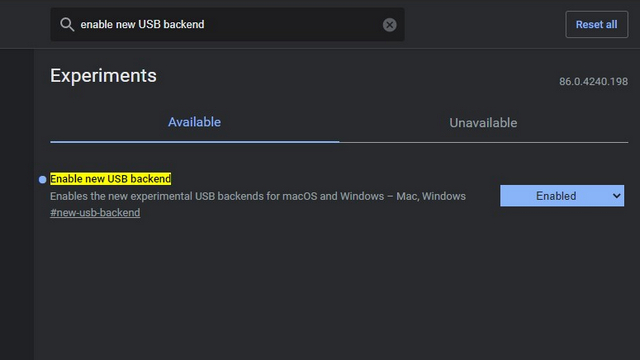
3. После включения флага не забудьте перезапустить браузер. Как только вы это сделаете, вы готовы к использованию WebADB из своего веб-браузера. Как упоминалось ранее, убедитесь, что вы используете веб-браузер на основе Chromium.
Подключите свой телефон к WebADB
Теперь, когда ваш телефон и компьютер готовы к использованию ADB, приступим к выполнению. В этом разделе вы узнаете, как настроить в браузере и как использовать этот инструмент из браузера.
1. Подключите смартфон к компьютеру с помощью кабеля USB. Когда появится запрос, установите предпочтение USB в режим «Передача файлов».
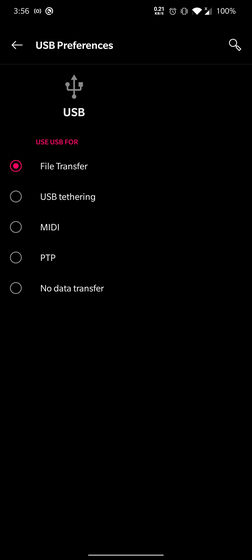
2. Открыть Веб-сайт WebADB и нажмите кнопку «Добавить устройство». Если вы подключили к компьютеру несколько устройств Android, выберите нужное из списка доступных устройств.
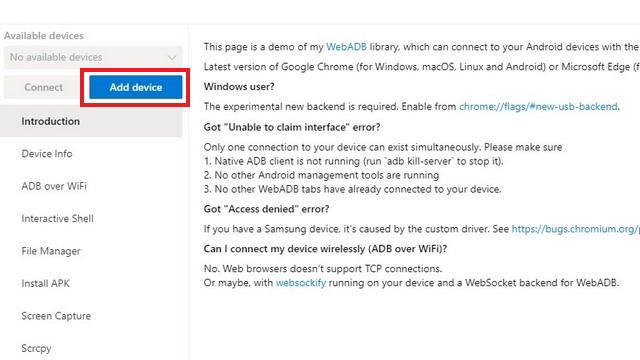
3. Выбрав нужное устройство, нажмите «Подключиться», чтобы начать использовать WebADB в своем браузере. На этой странице ваше устройство может отображаться с полным названием или только с номером модели.
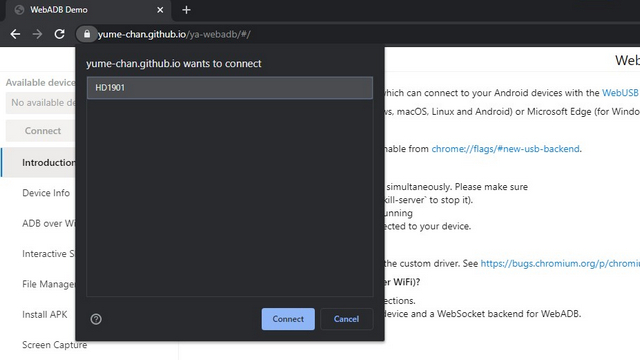
4. Вскоре после того, как вы нажмете кнопку «Подключить», на вашем телефоне Android появится запрос с призывом разрешить доступ для отладки по USB. Если вы планируете использовать WebADB довольно часто, не забудьте установить флажок «Всегда разрешать с этого компьютера». Вы можете начать использовать WebADB после предоставления доступа.
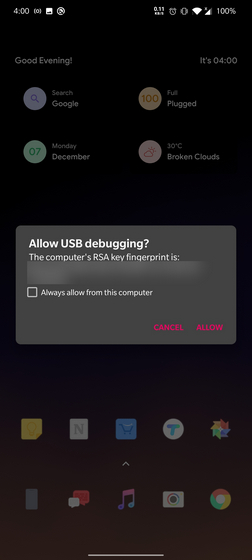
Запустите ADB из вашего браузера
Как вы можете видеть ниже, теперь я могу получить доступ к файловому менеджеру своего телефона, установить приложения, запустить команды оболочки ADB, делать снимки экрана и многое другое, не имея полноценной установки ADB на моем компьютере. Вы можете переключаться между различными функциями из меню слева на веб-сайте.
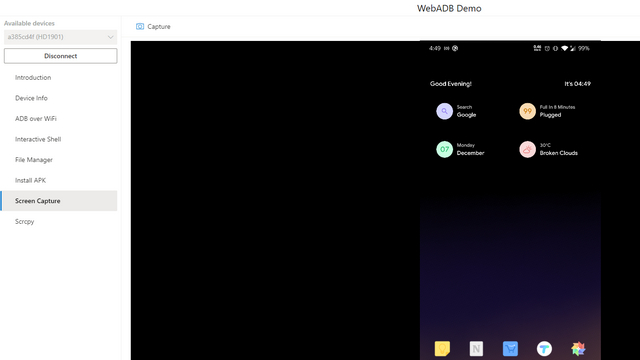
Еще один аспект, на который стоит обратить внимание, – это то, что вы можете включить ADB через Wi-Fi из этого инструмента. Однако инструмент пока не работает с беспроводным ADB. В результате ваше устройство отключится от инструмента после того, как вы включите ADB через Wi-Fi.
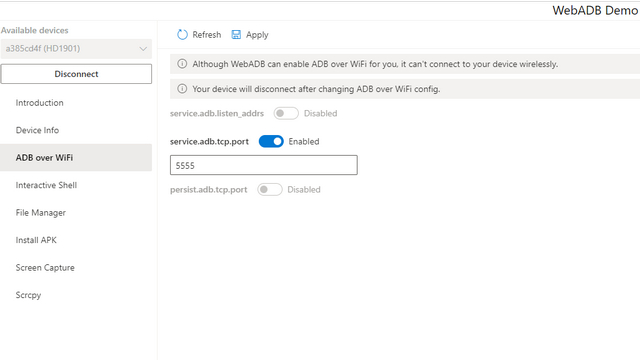
Доступ к ADB из Chrome, Edge и Opera
Вы можете делать много крутых вещей на своем Android-устройстве с помощью ADB. Наличие доступа к таким инструментам, как WebADB, поможет вам быстро действовать на ходу. На мой взгляд, это будет удобно в тех случаях, когда у вас нет доступа к вашей основной производственной машине. Итак, рассмотрите ли вы возможность использования WebADB вместо традиционной установки ADB? Не забывайте делиться с нами своими мыслями в комментариях.